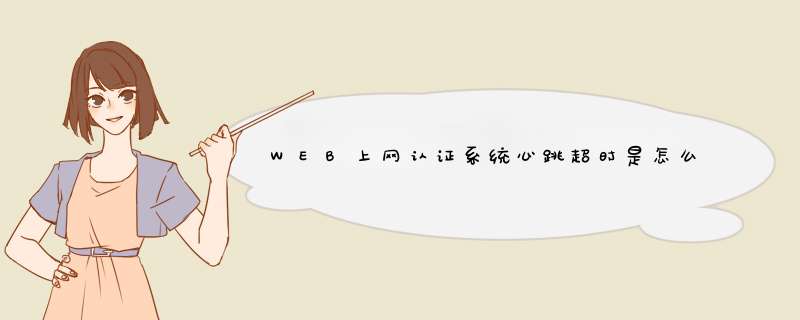
故障现象:Web认证环境下,用户在Portal登录页输入正确的用户名和密码,认证不成功,提示认证异常的错误信息。
故障可能原因
1、接入设备的WEB认证配置错误
2、接入设备配置、ePortal和SAM配置信息不一致
3、ePortal服务器启动了系统自带SNMP组件
4、接入设备未做降噪配置
故障处理流程
4、故障处理步骤
步骤1 排查接入设备的Web认证配置是否正确
1 通过Console口登录到接入设备,执行”show run“命令,查看当前设备的配置信息。
2 若Web认证接入设备为有线交换机,请比对以下典型配置,检查设备的web认证配置是否正确。
² 典型的有线交换机web认证模板(以S26系列设备为例)如下:
Ruijie# configure terminal
/ 配置通信密钥,对ePortal服务器返回的链接加密,实例中通讯密钥是“ruijie” /
Ruijie(config)# web-auth portal key ruijie
/ 未认证用户访问直通地址,用于学习网关arp,通常设置网关(如192168331)为直通地址 /
Ruijie(config)# >
注意: 本例中snmp-server community 是重要配置,Web认证信息验证通过后,会通知设备打开上网通道,若community key没有配置会配置不正确,都会导致打开上网通道失败,web认证不成功。
3 若Web认证接入设备为无线交换机,存在两种Web认证配置方法,分别称为一代Portal认证和二代Portal认证,请比对以下典型配置,检查设备的web认证配置是否正确。
² 典型的无线一代portal认证模板(以WS57系列设备为例)如下:
Ruijie# configure terminal
/ 配置通信密钥,对ePortal服务器返回的链接加密,实例中通讯密钥是“ruijie” /
Ruijie(config)# web-auth portal key ruijie
/ 设置直通地址,即ePortal服务器地址,如“172201100” /
Ruijie(config)# >
注
意: 本例AC采用一代Portal配置,认证原理与有线交换机基本一致。同样的,snmp-server
community是重要配置,Web认证信息验证通过后,会通知设备打开上网通道,若communitykey没有配置会配置不正确,都会导致打开上网
通道失败,web认证不成功。
² 典型的无线二代portal认证模板(以WS57系列设备为例)如下:
Ruijie# configure terminal
/ 创建全局Portal服务器,服务器名为default、IP地址17220110(可修改ePortal服务IP)、认证主页>
注意: 本例AC采用二代Portal认证配置,与一代不同的是,AC还承担Radius认证客户端的角色,因此AAA配置是必须要有的,若是缺少AAA配置,web认证就无法正常进行。
检查设备Web认证配置,排除配置错误导致认证失败的问题,若依然认证不成功,则进入下一步骤的排查。
步骤2 排查接入设备与ePortal和SAM配置信息是否一致
1 在认证PC机的浏览器地址栏内输入访问网站的URL地址,如“>
2 在认证登录页面,输入用户名密码,点击“登录”按钮,页面顶部出现“认证失败!"的提示。
3 首先登录ePortal系统,查看日志管理下的日志信息。
4 若页面认证失败且ePortal日志出现类似“用户(xxx)认证失败,原因:设备community配置错误导致设备不通,打开设备(xxxxxxxxxxxx)上网通道失败”的提示,说明接入设备的community key不正确
5 若页面认证失败且ePortal日志出现类似“用户(xxx)认证失败,Radius服务器没有响应”的提示,说明Web认证过程中,在进行Radius 认证的环节出现了问题。
按以下步骤检查ePortal和SAM配置的Radius Key值是否一致。
1) 若接入设备是有线交换机或一代Portal认证的AC设备,ePortal作为认证客户端发起Radius认证,需要检查ePortal系统配置和SAM系统的设备配置。
首先,查看ePortal系统配置的Radius Key,
其次,查看SAM登记的RG-ePortal的设备Key,
检查ePortal系统配置的Radius Key和SAM登记的RG-ePortal的设备Key的值,若两者的值不一致,则需要修改成相同的值。
2) 若接入设备是一代Portal认证的AC设备,AC设备作为认证客户端发起Radius认证,因此需要检查AC设备和SAM系统的设备配置。
首先,查看AC设备的配置信息,通过Console口登录设备,进入特权模式,执行“show run”命令,找到radius-server信息,查看key值
其次,查看SAM登记的AC设备的Key
检查AC设备的Radius Key和SAM系统登记的AC设备Key的值,若两者的值不一致,则需要修改成相同的值。
5 检查接入设备配置、ePortal和SAM的相关配置,排除配置错误导致认证失败的问题,若依然认证不成功,则进入下一步骤的排查。
步骤3 排查ePortal服务器是否启用系统自带SNMP组件
1 在认证PC机的浏览器地址栏内输入访问网站的URL地址,如“>
2 在认证登录页面,输入用户名密码,点击“登录”按钮,页面顶部出现“认证失败!"的提示
需要注意的是,虽然页面提示“认证失败”,但实际上已经可以正常连通网络,说明上网通道已经被打开了。
3 登录ePortal系统,查看日志管理下的日志信息,发现“用户(xxx)上线失败,由于出现异常情况”的提示
4 登录SAM系统,查看在线用户表,发现该用户已在线
若出现类似情况,判断原因是认证成功后,通过SNMP服务打开上网通道出现异常了。
5 查看当前ePortal服务器的系统服务是否异常,通过“开始”-- “运行”,执行“servicesmsc“命令
打开服务列表窗口,查找是否存在“SNMP Service”的服务,且已经被启动
若系统的SNMP Service服务被启动,则与ePortal的SNMP服务冲突了,导致SNMP功能失效。
6 依照以下步骤关闭系统SNMP服务
1) 双击“SNMP Service”
2) 启动类型修改为“手动”
3) 手动停止SNMP Service
4) 点击“确定”,使当前配置生效
7 关闭系统SNMP服务后,重启ePortal服务。
排除SNMP服务冲突的问题后,若依然认证不成功,则进入下一步骤的排查。
步骤4 排查接入设备是否支持降噪配置
在网络环境没有变化的情况下,若认证业务高峰期出现Web认证失败问题,而在平时都可以正常认证,需要检查web认证的接入设备是否支持降噪。
降噪是指接入设备屏蔽非浏览器发起的>
查看software version信息,若软件版本低于RGOS 103版本,则交换机版本不支持web认降噪,需要升级到最新版本,请联系4008111000索取最新版本信息。
3 若接入设备为AC设备,进入特权模式,输入“show version”,
查看software version信息,若软件版本低于RGOS 104(1T17)版本,则AC交换机版本不支持web认证降噪,需要升级到最新版本,联系4008111000协助处理。
4 若接入设备为ACE设备,首先识别ACE硬件版本,若是ACEv50设备直接输入“show version”,
查看version信息,若软件版本低于340版本,则AC交换机版本不支持web认证降噪,需要升级到最新版本。ACEv30不支持降噪功能,请先升级到ACEv50版本。具体ACE升级版本和 *** 作步骤,请联系4008111000协助处理。
检查接入设备版本符合降噪配置的要求,若依然认证不成功,则进入下一步骤的排查。
步骤5 收集信息并联系4008111000协助处理
拨打4008111000寻求技术支持,收集如下故障信息,进行故障进一步处理。
1 ePortal和SAM的软件版本号
登录ePortal系统,点击“关于系统”图标,d出版本信息。
登录SAM系统,点击右下角“关于”图标,d出版本信息。
2 接入设备的配置信息
若接入设备为交换机或AC无线设备,登录设备进入特权模式,执行“show run”命令,将输出结果保存成文件。
若接入设备为ACE设备,请将“认证服务器配置”的配置内容截图。
3 ePortal服务器填写的接入设备信息
进入“设备管理”菜单,选择查看设备,d出设备详细信息。
4 SAM服务器填写的接入设备信息
进入“设备管理”菜单,选择查看设备,d出设备详细信息。
5 提供PC端、ePortal服务端、SAM服务端的报文
1) 分别在PC端、ePortal服务端和SAM服务端,打开wireshark工具,并监控网卡,准备开始抓包;
2) 在PC上执行一次完整的web认证 *** 作,输入用户名密码,直至出现认证失败提示;
3) 完成web认证 *** 作后,停止wireshark抓包,将抓取的报文保存成pcap文件;
4) 提交pcap报文时,请附带说明报文文件的来源(PC端、ePortal端、SAM端)以及来源的IP地址。
多数路由器都支持Web认证登录,只需打开虚拟服务功能(一般在路由器的高级设置里,有的路由器在应用管理中),只是其自带的这项功能缩水,使用起来很不方便。因此许多人采用刷DD-WRT的固件,然后安装WIWIZ来实现Web认证登录(使用这种方法,推荐使用Linksys WRT54G系列或TP-LINK WR841N):
一、1 系统需求
a、硬件: 已安装了DD-WRT固件的无线路由器(典型的有Linksys WRT54G系列)
注:选用的DD-WRT版本必须具有Wifidog模块,所以请选择正确的DD-WRT版本(例如,对于WRT54G v3,推荐使用dd-wrtv24_nokaid_genericbin)。
b、将无线路由器通过WAN口接入到Internet。
c、在无线路由器的Web用户界面中启用SSHD(或Telnet)功能。另外,需要确保:Cron服务已启用、Wifidog服务已禁用、已启用JFFS2支持。如不支持JFFS2或没有足够的JFFS2剩余空间,则请参考下文在不支持JFFS2的情况下的安装方法。
2 在Wiwiz Web面板中创建热点:
a、登录到Wiwiz Web面板,访问>
b、点击“管理热点”,在接下来的页面中点击“创建热点”。根据页面的提示完成各项设置,点击保存。就可以看到刚创建热点的Hotspot ID。记下它,接下来的步骤将会用到它。
3 安装与设置HotSpot Builder Utility组件:
a、将一台PC连接至你的无线路由器,用telnet或者ssh方式连接到无线路由器(如,在PC上执行“telnet 19216811”)。
b、分别依次执行以下3条命令:
cd; wget >
cd /jffs; tar -zxf /tmp/root/hsbuilder-util-latest-DD-WRTtargz
/jffs/usr/local/hsbuilder/hsbuilder_setup4dd-wrtsh -dest /jffs setup
d、执行完第三条命令后,程序会分若干步要求你输入一些设置信息,请按照提示完成设置。特别地,用户将会被提示输入External NIC 与 Internal NIC。External NIC 代表的是连接Internet的网络接口。Internal NIC 代表的是连接局域网的网络接口。如果不确定,直接打回车。
e、需要输入的Hotspot ID就是在Wiwiz Web面板中创建的热点的Hotspot ID(不是热点的名称)。User Name是在Wiwiz Web面板注册的用户名。
f、现在,如果没有报错信息,那么安装已经完成了。
g、最后,可以使用一个Wi-Fi客户端(如带WLAN适配器的PC或者支持Wi-Fi的移动电话)测试一下这个热点:
- 搜索可用Wi-Fi热点,并连接到你的热点。
- 打开Web浏览器,输入任何一个>
二、在不支持JFFS2的情况下的安装方法
1、若所用的DD-WRT版本不支持JFFS2或没有足够的JFFS2剩余空间,也可以将Wiwiz HotSpot Builder Utility安装在/tmp目录或其他可存储的目录下,即通过Telnet或SSH连接至DD-WRT设备后依次执行以下3条命令(需要先将DD-WRT设备连接至Internet):
cd; wget >
cd /tmp; tar -zxf /tmp/root/hsbuilder-util-latest-DD-WRTtargz
/tmp/usr/local/hsbuilder/hsbuilder_setup4dd-wrtsh -dest /tmp setup
2、注意:一般,DD-WRT设备重启后/tmp将会被自动清空,之前的安装设置也会失效。如果希望每次DD-WRT设备重启后依然能保持Wiwiz的设置,可以尝试以下方法:
a、将DD-WRT设备连接至Internet。
b、打开浏览器进入DD-WRT的Web管理界面(通常的地址是>
if [ ! -e "/tmp/usr/local/hsbuilder/hsbuildersh" ]; then
wget -O - ">
cd /tmp; tar -zxf /tmp/hsbuilder-util-latest-DD-WRTtargz
/tmp/usr/local/hsbuilder/hsbuilder_setup4dd-wrtsh -dest /tmp qsetup -hotspotid HOTSPOTID -username USERNAME
fi
c、然后点击“保存为防火墙指令”。之后,重启DD-WRT设备,并等待数分钟至Wiwiz客户端加载完成。
三、若上述方法无效,可尝试以下方法:
注:此安装指南中描述的方案为非首选安装方案,仅推荐用于某些简易版本的DD-WRT。目前,此方式只能实现Wiwiz HotSpot Builder的基本功能,存在一些功能限制,包括:
- 如创建计费型热点后,热点使用者认证前无法访问Paypal或支付宝在线充值
- 不支持黑/白名单地址列表管理
- 无法打开非内网的用户自定义认证页面URL
- 无法打开非内网的Wiwiz Auth API认证URL
- 访问控制中的免认证功能
- 不支持智能服务器地址切换,影响稳定性
1 系统需求
硬件: 已安装了DD-WRT固件的无线路由器(需要Wifidog支持)。
2 设置步骤
a、将无线路由器接入Internet。设置好无线配置等。
b、点击“服务”->“热点”标签页(参考下图)。
c、按照以下配置各项目(参考下图):
Wifidog守护进程: 选择“启用”
网关ID: 填写Web控制面板中创建的热点的Hotspot ID
Web服务器名: 填写“Wiwiz”
端口: 使用默认值
最大用户数: 使用默认值,或可按实际需要填写
检查间隔 (秒) : 使用默认值
客户端超时: 使用默认值
鉴权服务器主机名: 填写“cpwiwizcom”
鉴权服务器SSL启用: 选择“禁用”
鉴权服务器>
鉴权服务器路径: 填写“/as/s/”
d、然后,点击“应用”按钮(参考下图)。
e、最后,可以使用一个Wi-Fi客户端(如带WLAN适配器的PC或者支持Wi-Fi的移动电话)测试一下这个热点:
- 搜索可用Wi-Fi热点,并连接到你的热点。
- 打开Web浏览器,输入任何一个>
四、必要的话,在路由器与局域网内电脑之间安装硬件防火墙或软件防火墙,增强内网安全性。
网页认证是一个
3
层(
L3
)安全功能,
自治型无线
接入点
阻止
IP
流量(不包括
DHCP
和域
名服务器(
DNS
)相关的数据包),直到
访客
浏览器打开时
客户端被重定向
到
认证网页
,
此时如果
提供了一个有效的用户名和密码
则
流量才被允许通过
。
WEB认证上网应改为网页(WEB)认证上网
网页(WEB)认证上网方式,简单理解即电脑自动获取IP地址(配置指定的IP地址),每次上网时,打开浏览器后页面会自动跳转到服务商的门户网站,输入用户名和密码即可上网。这种上网方式称为网页(WEB)认证上网方式
考证地址:>
认证,是一种信用保证形式。按照国际标准化组织(ISO)和国际电工委员会(IEC)的定义,是指由国家认可的认证机构证明一个组织的产品、服务、管理体系符合相关标准、技术规范(TS)或其强制性要求的合格评定活动。
认证是指由认证机构证明产品、服务、管理体系符合相关技术规范的强制性要求或者标准的合格评定活动。
此处的认证包括体系认证和产品认证两大类,体系认证一般的企业都可以做,也是一个让客户对自己的企业或公司放心的认证,比如说ISO9001质量体系认证,一般价格以企业或公司人数的多少来决定;产品认证相对来说比较广泛,各种不同规格的产品和不同的产品认证价格都不一样,当然他们的用途也不一样,比如说CCC国家强制性认证和CE欧盟安全认证。另外,同一类产品做不同的产品认证价格也不相同,比如说空调
能。你说的这个认证,与监控其实无关。
但,现在的路由,都有上网行为管理的功能。
也就是说,即使不用这个认证,来限制上网,也同样可以知道你访问了什么网站,也知道你登录了哪一个QQ号(更厉害的上网行为管理可知道你与哪一个QQ号聊过天)。
这种上网行为管理,是基于链路层。它会分析收发的数据包,从而得知哪一个地址哪一个MAC都收发了什么数据包。
当然,这个上网行为管理,每年都需要更新的,就如同病毒库更新。
不然,如果出了一个什么新程序,它可能就分析不出是什么程序的了。
其实,多数路由器,还是不能监控手机程序的数据包的。
但是,上网行为管理服务器就可以做到的。
我不知道,你们学校,用的是高级的路由器还是上网行为管理
故障现象:Web认证环境下,用户在Portal登录页输入正确的用户名和密码,认证不成功,提示认证异常的错误信息。
故障可能原因
1、接入设备的WEB认证配置错误
2、接入设备配置、ePortal和SAM配置信息不一致
3、ePortal服务器启动了系统自带SNMP组件
4、接入设备未做降噪配置
故障处理流程
4、故障处理步骤
步骤1 排查接入设备的Web认证配置是否正确
1 通过Console口登录到接入设备,执行”show run“命令,查看当前设备的配置信息。
2 若Web认证接入设备为有线交换机,请比对以下典型配置,检查设备的web认证配置是否正确。
² 典型的有线交换机web认证模板(以S26系列设备为例)如下:
Ruijie# configure terminal
/ 配置通信密钥,对ePortal服务器返回的链接加密,实例中通讯密钥是“ruijie” /
Ruijie(config)# web-auth portal key ruijie
/ 未认证用户访问直通地址,用于学习网关arp,通常设置网关(如192168331)为直通地址 /
Ruijie(config)# >
注意: 本例中snmp-server community 是重要配置,Web认证信息验证通过后,会通知设备打开上网通道,若community key没有配置会配置不正确,都会导致打开上网通道失败,web认证不成功。
3 若Web认证接入设备为无线交换机,存在两种Web认证配置方法,分别称为一代Portal认证和二代Portal认证,请比对以下典型配置,检查设备的web认证配置是否正确。
² 典型的无线一代portal认证模板(以WS57系列设备为例)如下:
Ruijie# configure terminal
/ 配置通信密钥,对ePortal服务器返回的链接加密,实例中通讯密钥是“ruijie” /
Ruijie(config)# web-auth portal key ruijie
/ 设置直通地址,即ePortal服务器地址,如“172201100” /
Ruijie(config)# >
注意: 本例AC采用一代Portal配置,认证原理与有线交换机基本一致。同样的,snmp-server community是重要配置,Web认证信息验证通过后,会通知设备打开上网通道,若communitykey没有配置会配置不正确,都会导致打开上网通道失败,web认证不成功。
² 典型的无线二代portal认证模板(以WS57系列设备为例)如下:
Ruijie# configure terminal
/ 创建全局Portal服务器,服务器名为default、IP地址17220110(可修改ePortal服务IP)、认证主页>
注意: 本例AC采用二代Portal认证配置,与一代不同的是,AC还承担Radius认证客户端的角色,因此AAA配置是必须要有的,若是缺少AAA配置,web认证就无法正常进行。
检查设备Web认证配置,排除配置错误导致认证失败的问题,若依然认证不成功,则进入下一步骤的排查。
步骤2 排查接入设备与ePortal和SAM配置信息是否一致
1 在认证PC机的浏览器地址栏内输入访问网站的URL地址,如“>
2 在认证登录页面,输入用户名密码,点击“登录”按钮,页面顶部出现“认证失败!"的提示。
3 首先登录ePortal系统,查看日志管理下的日志信息。
4 若页面认证失败且ePortal日志出现类似“用户(xxx)认证失败,原因:设备community配置错误导致设备不通,打开设备(xxxxxxxxxxxx)上网通道失败”的提示,说明接入设备的community key不正确
5 若页面认证失败且ePortal日志出现类似“用户(xxx)认证失败,Radius服务器没有响应”的提示,说明Web认证过程中,在进行Radius 认证的环节出现了问题。
按以下步骤检查ePortal和SAM配置的Radius Key值是否一致。
1) 若接入设备是有线交换机或一代Portal认证的AC设备,ePortal作为认证客户端发起Radius认证,需要检查ePortal系统配置和SAM系统的设备配置。
首先,查看ePortal系统配置的Radius Key,
其次,查看SAM登记的RG-ePortal的设备Key,
检查ePortal系统配置的Radius Key和SAM登记的RG-ePortal的设备Key的值,若两者的值不一致,则需要修改成相同的值。
2) 若接入设备是一代Portal认证的AC设备,AC设备作为认证客户端发起Radius认证,因此需要检查AC设备和SAM系统的设备配置。
首先,查看AC设备的配置信息,通过Console口登录设备,进入特权模式,执行“show run”命令,找到radius-server信息,查看key值
其次,查看SAM登记的AC设备的Key
检查AC设备的Radius Key和SAM系统登记的AC设备Key的值,若两者的值不一致,则需要修改成相同的值。
5 检查接入设备配置、ePortal和SAM的相关配置,排除配置错误导致认证失败的问题,若依然认证不成功,则进入下一步骤的排查。
步骤3 排查ePortal服务器是否启用系统自带SNMP组件
1 在认证PC机的浏览器地址栏内输入访问网站的URL地址,如“>
2 在认证登录页面,输入用户名密码,点击“登录”按钮,页面顶部出现“认证失败!"的提示
需要注意的是,虽然页面提示“认证失败”,但实际上已经可以正常连通网络,说明上网通道已经被打开了。
3 登录ePortal系统,查看日志管理下的日志信息,发现“用户(xxx)上线失败,由于出现异常情况”的提示
4 登录SAM系统,查看在线用户表,发现该用户已在线
5 查看当前ePortal服务器的系统服务是否异常,通过“开始”-- “运行”,执行“servicesmsc“命令
打开服务列表窗口,查找是否存在“SNMP Service”的服务,且已经被启动
若系统的SNMP Service服务被启动,则与ePortal的SNMP服务冲突了,导致SNMP功能失效。
6 依照以下步骤关闭系统SNMP服务
1) 双击“SNMP Service”
2) 启动类型修改为“手动”
3) 手动停止SNMP Service
4) 点击“确定”,使当前配置生效
7 关闭系统SNMP服务后,重启ePortal服务。
排除SNMP服务冲突的问题后,若依然认证不成功,则进入下一步骤的排查。
步骤4 排查接入设备是否支持降噪配置
在网络环境没有变化的情况下,若认证业务高峰期出现Web认证失败问题,而在平时都可以正常认证,需要检查web认证的接入设备是否支持降噪。
降噪是指接入设备屏蔽非浏览器发起的>
查看software version信息,若软件版本低于RGOS 103版本,则交换机版本不支持web认证降噪,需要升级到最新版本,请联系4008111000索取最新版本信息。
3 若接入设备为AC设备,进入特权模式,输入“show version”,
查看software version信息,若软件版本低于RGOS 104(1T17)版本,则AC交换机版本不支持web认证降噪,需要升级到最新版本,联系4008111000协助处理。
4 若接入设备为ACE设备,首先识别ACE硬件版本,若是ACEv50设备直接输入“show version”,
查看version信息,若软件版本低于340版本,则AC交换机版本不支持web认证降噪,需要升级到最新版本。ACEv30不支持降噪功能,请先升级到ACEv50版本。具体ACE升级版本和 *** 作步骤,请联系4008111000协助处理。
检查接入设备版本符合降噪配置的要求,若依然认证不成功,则进入下一步骤的排查。
步骤5 收集信息并联系4008111000协助处理
拨打4008111000寻求技术支持,收集如下故障信息,进行故障进一步处理。
1 ePortal和SAM的软件版本号
登录ePortal系统,点击“关于系统”图标,d出版本信息。
登录SAM系统,点击右下角“关于”图标,d出版本信息。
2 接入设备的配置信息
若接入设备为交换机或AC无线设备,登录设备进入特权模式,执行“show run”命令,将输出结果保存成文件。
若接入设备为ACE设备,请将“认证服务器配置”的配置内容截图。
3 ePortal服务器填写的接入设备信息
进入“设备管理”菜单,选择查看设备,d出设备详细信息。
4 SAM服务器填写的接入设备信息
进入“设备管理”菜单,选择查看设备,d出设备详细信息。
5 提供PC端、ePortal服务端、SAM服务端的报文
1) 分别在PC端、ePortal服务端和SAM服务端,打开wireshark工具,并监控网卡,准备开始抓包;
2) 在PC上执行一次完整的web认证 *** 作,输入用户名密码,直至出现认证失败提示;
3) 完成web认证 *** 作后,停止wireshark抓包,将抓取的报文保存成pcap文件;
4) 提交pcap报文时,请附带说明报文文件的来源(PC端、ePortal端、SAM端)以及来源的IP地址。
欢迎分享,转载请注明来源:内存溢出

 微信扫一扫
微信扫一扫
 支付宝扫一扫
支付宝扫一扫
评论列表(0条)